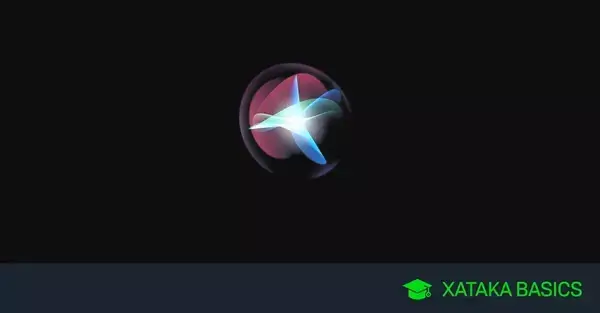
Oye Siri: 134 comandos de voz
Oye Siri: 134 comandos de voz – Si tienes alguna inquietud recuerda contactarnos a través de nuestras redes sociales, o regístrate y déjanos un comentario en esta página. También puedes participar en el WhatsApp. Si usas Telegram ingresa al siguiente enlace.
Oye Siri: 134 comandos de voz para exprimir al máximo el asistente de Apple
Te traemos una guía en la que te decimos 134 comandos de voz para Siri, el asisten de voz de Apple para sus dispositivos. De esta manera, si tienes alguno de los dispositivos de este fabricante, vas a poder exprimirlo al máximo con nuestra colección, que hemos organizado en varias categorías dependiendo de sus funcionalidades, y tienes prácticamente de todo, desde la utilización de funciones hasta pequeños juegos.
Pero antes de empezar, lo primero que debes saber es que las funciones a menudo pueden depender del dispositivo en el que estés utilizando Siri. Nosotros hemos hecho pruebas con un iPhone y un MacBook, y aunque generalmente todas funcionan en el móvil, a veces en el ordenador no lo hacen. Y lo mismo pasa con altavoces y otros dispositivos conectados.
Y como siempre decimos en Xataka Basics, también nos interesa la opinión de los lectores. Por eso, si hay algún otro comando un poco más oculto o ingenioso que te guste utilizar en Siri y no esté mencionado en la lista, te invitamos a que lo compartas con todos en la sección de comentarios. Así, el resto de lectores podrá beneficiarse del conocimiento de nuestros xatakeros.
Además
Aplicaciones y ajustes del sistema
Vamos a empezar por las principales funciones básicas de tu asistente, esas que permiten hacer cambios en la configuración o abrir aplicaciones concretas, que son pequeñas tareas con las que te puedes ahorrar algunas pulsaciones a la hora de buscar determinadas cosas.
- Abre [nombre de la aplicación]: Abre la aplicación instalada que le digas en tu iPhone, iPad o tu Mac, como Instagram, WhatsApp, Facebook, etc.
- Enciende/apaga [nombre del ajuste]: Te permite encender o apagar ajustes concretos, como los datos de conexión, el WiFi, Bluetooth, etc.
- Sube/Baja el volumen: Sube o baja el volumen de tu dispositivo.
- Silencia el volumen: Silencia tu dispositivo.
- Quita el silencio: Si tienes el dispositivo silenciado, vuelve a activar el volumen.
- Pon el volumen al máximo/mínimo: Sube el volumen de tu dispositivo al máximo o redúcelo al mínimo.
- Pon el volumen al 35%: Puedes especificar el nivel de volumen concreto que quieres tener.
- Sube/baja el brillo: Sube o baja el brillo de la pantalla de tu iPhone, iPad o Mac.
- Hazme un selfie: Activa la cámara frontal de tu dispositivo, pero sin sacar una foto.
- Saca una foto: Activa la cámara trasera de tu dispositivo, pero sin sacar una foto.
Además
- Graba un vídeo: También activa la cámara trasera de tu dispositivo, aunque sin especificar que para grabar un vídeo.
- Abre los ajustes de Notificaciones: Te permite acceder a determinado menú dentro de los ajustes de tu sistema.
- Quiero escuchar [artista que quieras escuchar]: Abre Apple Music o el servicio de streaming que tengas instalado y empieza a escuchar música del artista que le hayas dicho.
- Pon música de [artista que quieras escuchar]: Otro comando para abrir Apple Music o el servicio de streaming que tengas instalado y empezar a escuchar música del artista que le hayas dicho.
- Pon [nombre canción] de [artista]: También puedes pedirle por canciones concretas.
- ¿Qué está sonando?: Se pone a escuchar, y te dice la canción que está sonando.
- Pon música de Spotify: Si tienes Apple Music pero también Spotify, puedes pedir que abra específicamente una de estas aplicaciones.
- Pon el podcast [nombre del podcast]: Abre la aplicación de podcast para reproducir uno concreto.
Mensajes y llamadas
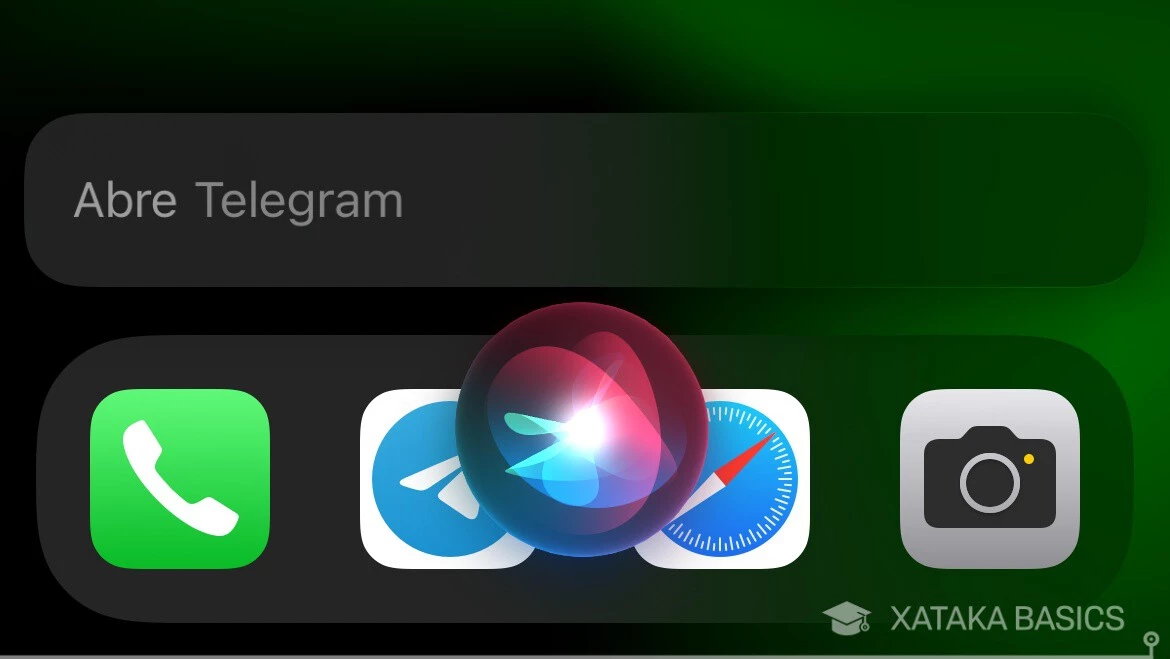
Cuando estés conduciendo, ocupado escribiendo o directamente cuando estés haciendo algo teniendo un altavoz inteligente de Apple al lado, puedes utilizar Siri para realizar llamadas o enviar mensajes utilizando diferentes aplicaciones que tengas instaladas.
- Llama a [nombre]: Haces una llamada telefónica a la persona que le digas al asistente. Tienes que decir su nombre tal y como lo tienes en la agenda.
- FaceTime a [nombre]: Inicias una llamada por FaceTime al contacto que hayas indicado. Tienes que decir su nombre tal y como lo tienes en la agenda.
- Manda un mensaje a [nombre]: Envía un mensaje a través de la aplicación Mensajes. Si la otra personas tiene iPhone, será un iMessage, y si no un SMS.
- Manda un SMS a [nombre]: Envía un mensaje a través de la aplicación Mensajes. Si la otra personas tiene iPhone, será un iMessage, y si no un SMS.
- Manda un mensaje de [aplicación] a [nombre]: Si tienes otras apps de mensajería instaladas como Telegram o WhatsApp, puedes usar este comando para mandar mensajes a determinado contacto a través de ellas.
Además
- Manda un mensaje de [aplicación] a [nombre] y dile que [mensaje]: Envías un mensaje a la persona que le digas al asistente utilizando la aplicación de mensajería elegida, y diciéndole lo que le dictes.. Tienes que decir su nombre tal y como lo tienes en la agenda.
- Envía un correo a [nombre] y dile que [cuerpo del texto]: Envías un correo electrónico a la persona que le digas al asistente utilizando la aplicación de mensajería elegida, y diciéndole lo que le dictes.. Tienes que decir su nombre tal y como lo tienes en la agenda. En el caso de que el contacto tenga más de una dirección, te las dará a elegir.
- Abre mis contactos: Abre la aplicación de contactos.
- Abre el contacto de [nombre]: Te abre un contacto concreto para ver su información.
- Fecha de cumpleaños de [nombre]: Te dice la fecha de cumpleaños que tienes configurada para el contacto que le digas.
Configuración de alarmas
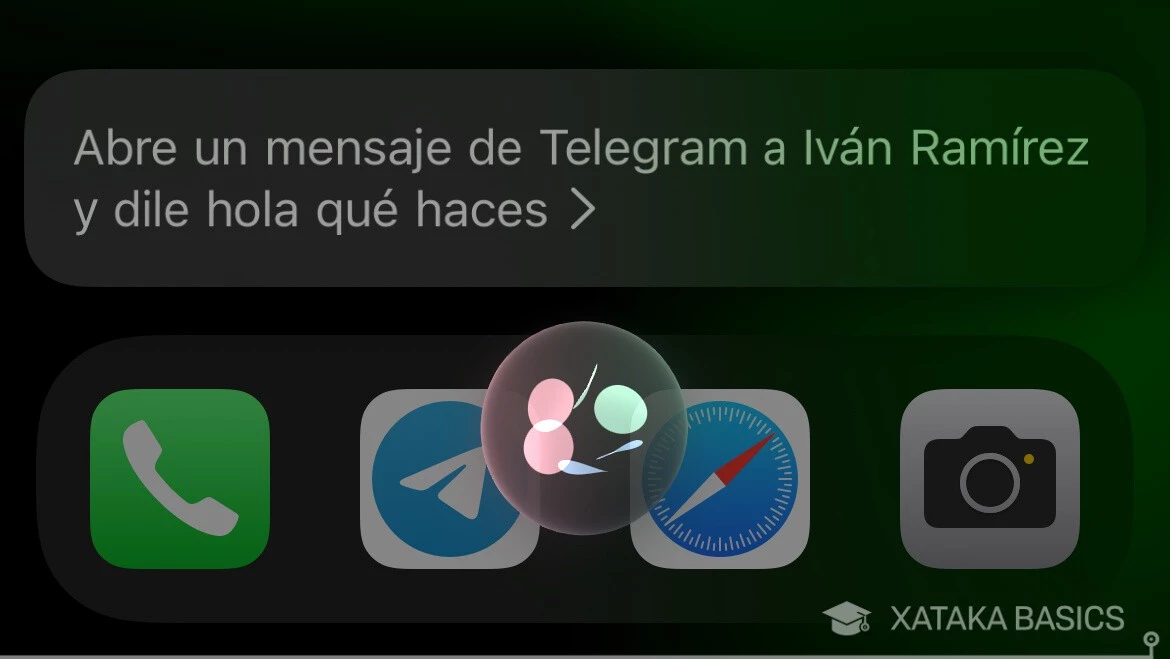
Los mensajes y las alarmas los vas a poder configurar en tu iPhone o iPad, aunque no suele ser posible en los Mac. Sin embargo, es algo que también es muy útil a la hora de usar un asistente, porque a veces puedes estar pensando en una alarma que quieres configurar y prefieres hacerlo rápido y no arriesgarte a que cuando encuentres la opción en los menús ya se te haya olvidado.
- Pon una alarma a las [hora]: Pones la alarma a la hora que le digas en el día de hoy.
- Añade una alarma a las [hora]: Pones la alarma a la hora que le digas en el día de mañana.
- Despiértame mañana a las [hora]: Configuras un despertador para el día siguiente, a la hora que establezcas.
Además
- Desactiva la siguiente alarma: Desactiva la siguiente alarma que tengas, pero sin tocar las demás.
- Vuelve a activar la siguiente alarma: Desactiva la siguiente alarma que tengas, pero sin tocar las demás.
- Desactiva todas las alarmas: Desactiva todas tus alarmas.
- Pon una alarma el [día] a las [hora]: Pones la alarma el día que quieras diciendo su número, y a la hora que prefieras.
- Dónde está mi [dispositivo]: Esto lo puedes usar desde cualquier dispositivo, y hace que se inicie la función de buscar otro dispositivo de Apple vinculado a tu cuenta, y que emita un sonido.
Recordatorios, citas y notas
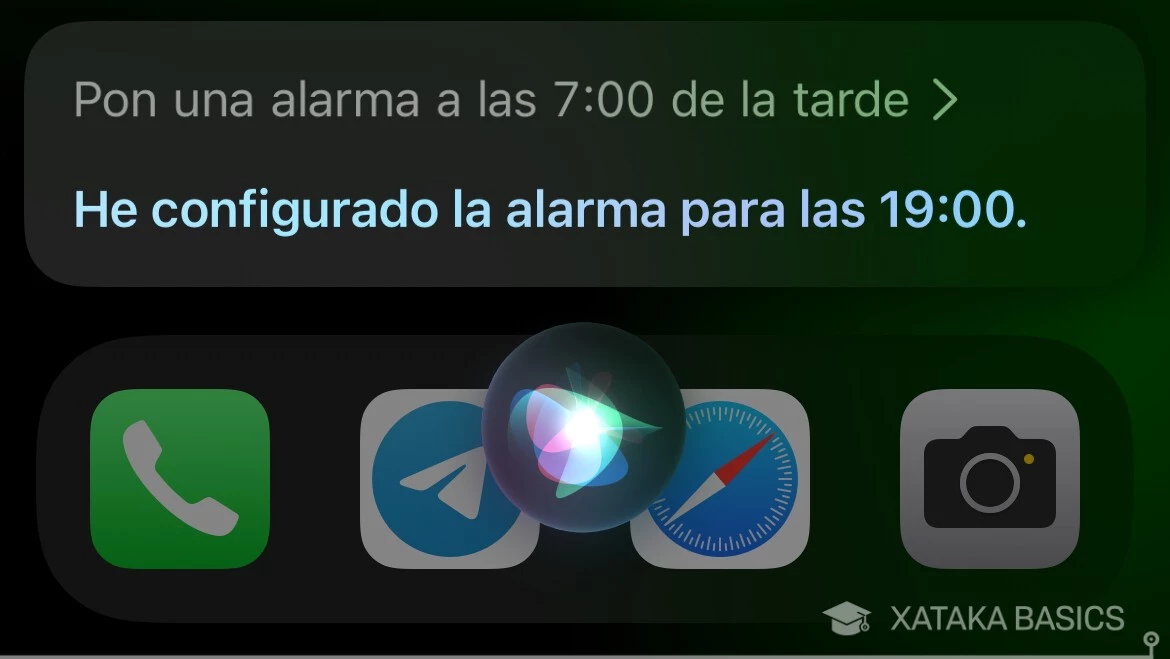
Siri te va a permitir configurar con tu propia voz todos los recordatorios, citas y notas que necesitas para organizar tu vida más fácilmente. Todos ellos estarán sincronizados en todos los dispositivos de Apple en los que utilices tu cuenta de usuario, por lo que es útil para anotar estas citas en el calendario, notas o recordatorios donde quieras siempre que Siri esté escuchando.
- Recuérdame que [lo que quieras que te recuerde]: Configuras un recordatorio con lo que le digas.
- Recuérdame [día y hora] [lo que quieras que te recuerda]: Configura un recordatorio precisando el día y la hora a la que lo quieres recibir.
- Dime mis recordatorios: Siri te dice los próximos recordatorios que tienes configurados.
- Mira mis recordatorios: Abre la aplicación de Recordatorios para que puedas ver cuáles hay y gestionarlos.
Además
- Pon una cuenta atrás de [el tiempo que quieras]: Si lo haces en el móvil o tableta, crea una cuenta atrás. Si lo haces en el Mac, lo hace mediante recordatorio.
- Pon una cita [día] a las [hora] [nombre cita]: Configura una cita en el día y la hora que le digas, con el nombre que especifiques. La guarda en el calendario.
- ¿Qué tengo para hoy?: Te lista todas las citas que tengas configurados para el día de hoy.
- ¿Cómo será mi día?: Te lista todas las citas que tengas configurados para el día de hoy.
- ¿Qué tengo para [día]?: Te dice las citas de mañana, pasado o el día que le especifiques.
- Qué tengo para el fin de semana: También te dice las citas de periodos de tiempo concretos.
- ¿Qué planes tengo para mañana?: Le preguntas por las citas configuradas para mañana.
- ¿Cuándo es mi próxima cita?: Te dice cuándo tienes configurada la siguiente cita.
- Añade cena con amigos en el calendario para el sábado a las nueve de la noche: Con esta fórmula también puedes añadir citas al calendario, especificando el día y la hora.
- ¿Dónde he aparcado?: Si has guardado la ubicación de tu aparcamiento con Apple Maps, con esto te recordará dónde es.
Además
- Crea una nota [nombre]: Puedes crear una nota de forma rápida
- Qué notas tengo: Te dice cuáles son tus notas creadas.
- Abre notas: Te abre la aplicación de notas para consultarlas y editarlas.
Viajes y tráfico
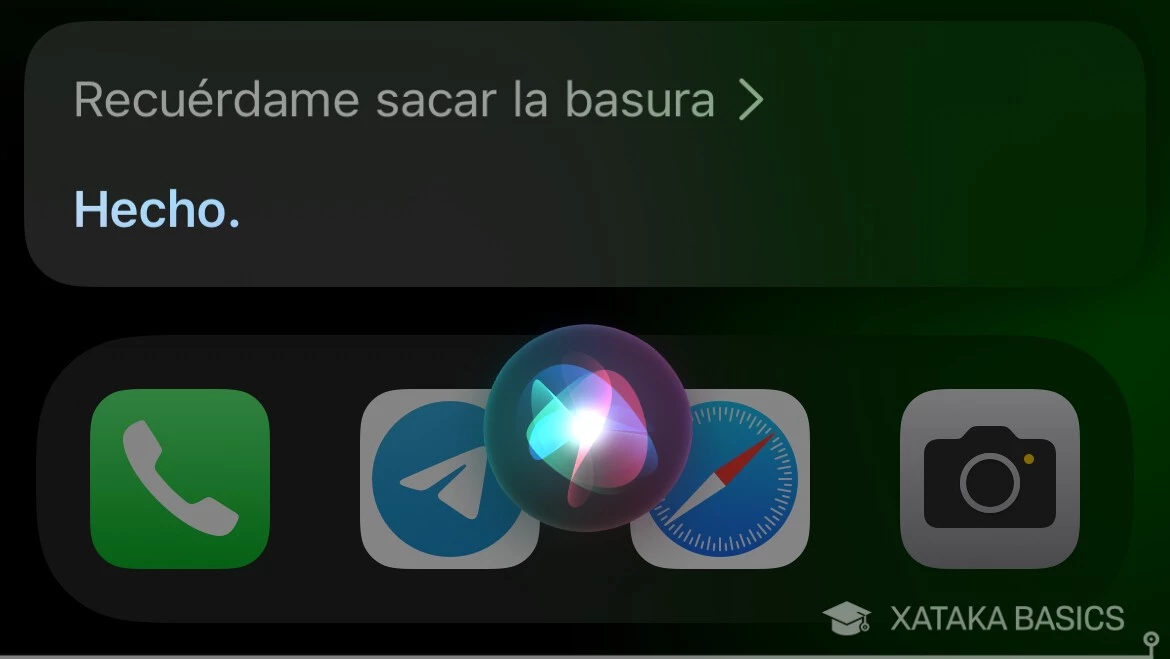
Quizá estés en el salón con tus amigos y empezáis a pensar a dónde podéis iros de viaje en el próximo puente o vacaciones, o simplemente estés a punto de salir de casa para hacer algún viaje o ir a algún sitio. En esos casos, vas a poder preguntarle a Siri por información relacionada con viajes, ya sean distancias, cómo llegar a sitios, o cuál es el tráfico en este momento.
- Cómo llegar a [sitio]: Abre la aplicación de mapas, busca la ubicación que le has pedido y te traza una ruta para llegar a ella. Solo te falta pulsar en la opción de iniciarla.
- Quiero ir a [sitio]: Abre la aplicación de mapas, busca la ubicación que le has pedido y te traza una ruta para llegar a ella. Solo te falta pulsar en la opción de iniciarla.
- ¿Dónde estoy?: Muestra en el mapa y te dice la ubicación en la que estás.
- ¿Dónde hay una farmacia cerca?: Te dice la farmacia más cercana y te pregunta si quieres ir. Si dices que no, te dice la siguiente más cercana.
Además
- ¿Dónde está el [establecimiento] más cercano?: Busca el nombre o tipo de establecimiento, y te dice directamente el más cercano. Te pregunta si es el que quieres, y si lo es te da la posibilidad de llamar o darte indicaciones.
- ¿Cuánto tardo en ir a [sitio]?: Te dice cuánto dura el trayecto al sitio donde le digas.
- Sitios interesantes en [ciudad, país]: Te dice los puntos de interés que haya en una ciudad o país, alimentándose de los datos de Maps.
- Lugar de interés en [ciudad, país]: Te va listando sitios que estén marcados como de interés en Apple Maps.
- Cómo está el tráfico en [ciudad]: Te dice la información del tráfico en la ciudad que le pidas.
- Quiero un tren a [ciudad, país]: Te dice los trenes que tienes cerca para ir a la ciudad que le digas el día que le pidas.
- Quiero un autobús a [ciudad, país]: Te da las indicaciones para llegar a la ciudad que le digas en transporte público.
Además
- **¿Cuál es el horario del Museo del Prado? Te dice el horario del establecimiento por el que le preguntes.
- Cuánta distancia hay entre [sitio] y [sitio]: Te dice la distancia que hay entre dos sitios.
- ¿Dónde puedo cenar hoy en [ciudad]?: Te dice los restaurantes recomendados en TripAdvisor en la ciudad que le digas.
- Dime un buen sitio para comer: Te recomienda el sitio mejor valorado que haya cerca de ti para comer.
- Mapa de [país, ciudad]: Te muestra una ficha con la información del país o localización que le digas, incluyendo un mapa.
- Quiero ir al trabajo: Si tienes configurada una dirección de trabajo, te muestra una ruta para ir allí.
- Quiero ir a casa: Si tienes configurada una dirección para tu casa, te muestra una ruta para ir allí.
Configura tus apodos y relaciones
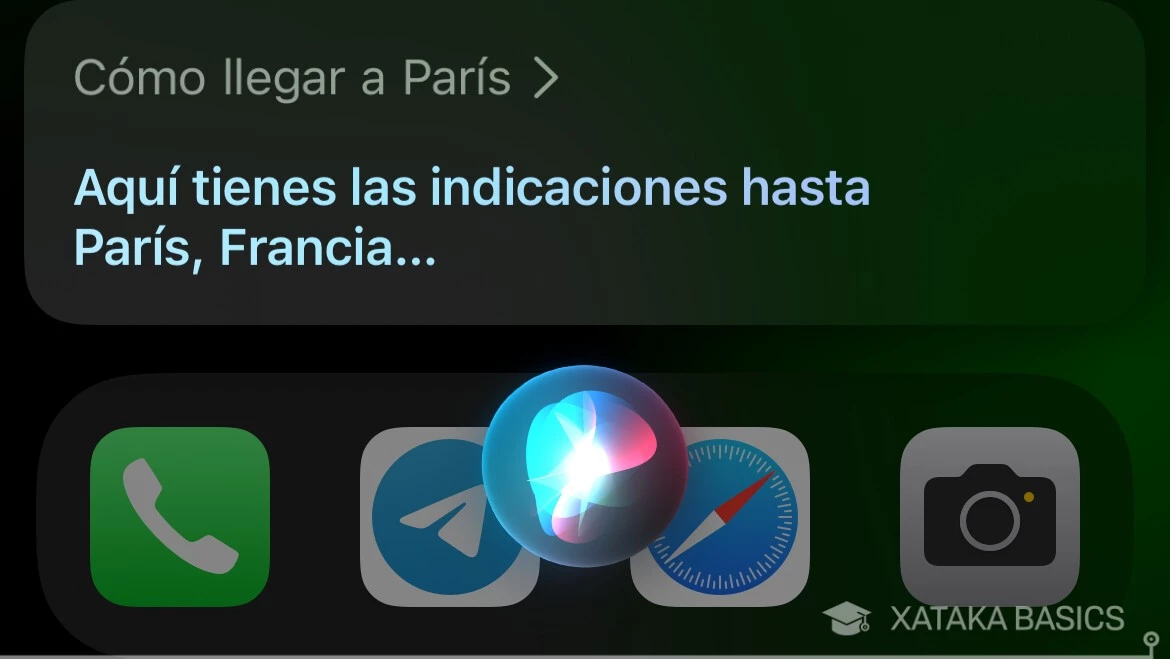
Siri tiene un sistema de apodos que puedes personalizar para luego utilizarlos a la hora de interactuar con contactos concretos sin tener que decir el nombre con el que los tienes en la agenda. Por ejemplo, no es lo mismo decirle a Siri que llame a Eustaquio Xatakero o simplemente decirle que llame a tu cuñado. También puedes poner un apodo para ti mismo.
- Quiero que me llames [nombre o apodo]: Puedes hacer que Siri se dirija a ti con este apodo.
- Mi padre/madre se llama [nombre]: Vincula un contacto para que Siri recuerde que es tu padre o tu madre.
- Mi jefa se llama [nombre]: Vincula un contacto para que Siri recuerde que es tu jefa o tu jefe.
- Mi novia se llama [nombre]: Asignas un contacto para que Siri lo reconozca como tu novia o tu novio.
- Mi esposa se llama [nombre]: Puedes asignar un contacto para que Siri lo reconozca como tu esposa o tu esposo.
Además
- Mi cuñado se llama [nombre]: Más allá de los que ya te hemos dicho, puedes asignar muchas relaciones familiares con otros contactos diciendo su nombre
- Llama a mi esposa: Una vez has configurado estos nombres, ya no necesitarás decir el nombre del contacto, puedes usar su apodo o calificación.
- Llama a papá: Siri también va a reconocer las diferentes maneras de llamar a un tipo de familiar. Puedes haber configurado a tu padre diciendo que es tu padre, pero luego puedes pedirle que llame a papá, y reconocerá que te refieres al mismo familiar.
Información meteorológica
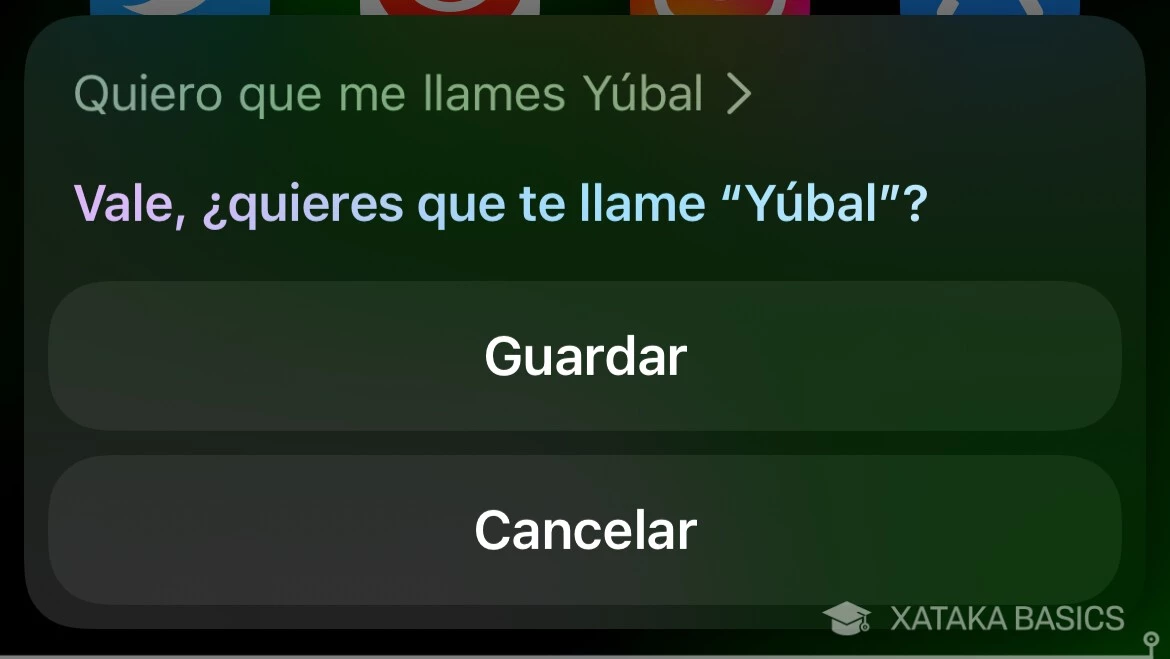
Siri también te va a permitir consultar el tiempo que va a hacer en tu ciudad o en cualquier otra ubicación de varias maneras, dándote dinamismo y versatilidad en tus peticiones. Puedes pedirle además predicciones para hoy o para otro día, y también otros tipos de información meteorológica.
- Qué tiempo va a hacer hoy: Te dice el tiempo que va a hacer hoy en la localidad en la que estás.
- Qué tiempo va a hacer mañana/pasado mañana: Te dice el tiempo que va a hacer en los días siguientes en la localidad en la que estás. También puedes preguntarle por otros días como «el próximo lunes».
- ¿Va a hacer calor/frío hoy?: Otro comando para mostrarte el tiempo y la temperatura en la ubicación en la que te encuentras.
- El tiempo en [nombre de la ciudad]: Puedes preguntar la información meteorológica en otra localidad diferente a la tuya.
Además Oye Siri: 134 comandos de voz
- Qué tiempo va a hacer el [día] en [nombre de la ciudad]: También puedes preguntar el tiempo en días concretos en localidades diferentes.
- ¿Va a llover en [nombre de la ciudad]?: Otro comando para mostrarte el tiempo y la probabilidad de lluvia en la ubicación que le pidas.
- ¿Va a llover este fin de semana?: Puedes preguntarle si va a llover o va a hacer sol, y te dirá la respuesta relacionada con tu ciudad.
- Cuánto viento va a hacer: Te da la información sobre el viento que hará en la localidad en la que estás, o en esa que tú le indiques.
- Qué humedad hace hoy: Te dice la humedad que habrá hoy en tu localidad o en esa que le especifiques.
- A qué hora amanece/anochece hoy: Te da las horas a las que sale o se pone el sol en tu localidad o en la que le digas.
Otro tipo de información
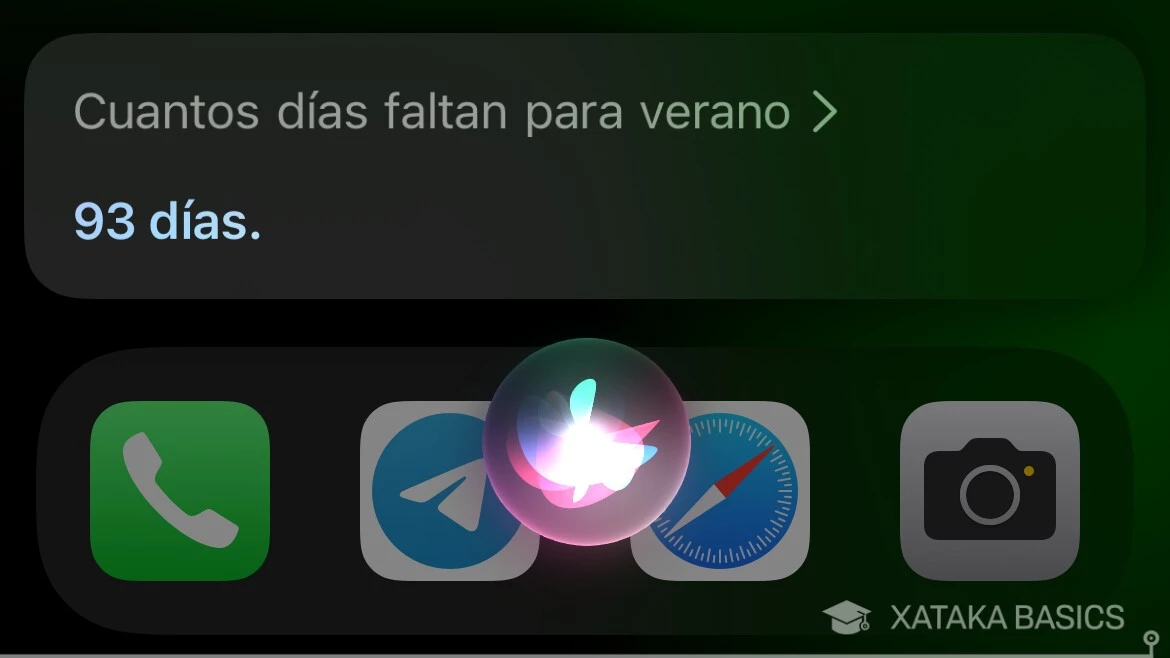
Más allá de todo lo que te hemos dicho hasta ahora, el asistente de Apple también te permite realizar muchos otros tipos de consulta relacionadas con cultura general, eventos, o personajes famosos. También operaciones matemáticas, conversiones de monedas, y conversiones de otras unidades.
- Últimas noticias: Abre la aplicación de podcasts y pone una emisora de radio con el último boletín informativo.
- ¿Qué hora es?: Te dice la hora en tu país.
- ¿Qué hora es en [nombre de ciudad]: Te dice la hora en la ciudad por la que le preguntes.
- ¿Cuántos días faltan para verano?: Te dice los días que faltan para verano, para Navidad o para algún otro festivo popular que aparece en el calendario.
- ¿Cuándo es el próximo cambio de hora?: Te dice cuándo se termina el horario de verano o invierno, dependiendo de en cuál estés.
Además Oye Siri: 134 comandos de voz
- ¿Cuándo es el cumpleaños de [personaje famoso]?: Puedes preguntarle por fechas de cumpleaños de personas famosas.
- ¿Dónde nació [personaje famoso]?: También puedes preguntarle por el lugar de nacimiento de una persona famosa.
- ¿Cuánto es [suma, resta, multiplicación, división, etc.]?: Puedes preguntarle que te resuelva operaciones matemáticas.
- ¿Cuál es la mitad de [número]?: Divide un número entre dos.
- ¿Cuántos rublos son 100 euros?: Puedes pedir que haga por ti conversiones de dinero.
- Cuánto [unidad] son [unidad]: También puedes pedir que haga otros tipos de conversiones entre unidades.
- Cuántos grados Farenheit son 20 grados: Convierte grados celsius a grados Farenheit, y se puede usar con distintos formatos de una misma medida.
- ¿Cuánto cotiza en bolsa [empresa]?: Te dice la cotización en bolsa de la empresa que le digas.
- ¿Cómo está el IBEX 35?: Te da la información bursátil del IBEX 35.
Además Oye Siri: 134 comandos de voz
- ¿Qué significa [palabra]?: Te da el significado o la definición de una palabra según el diccionario.
- Cómo se escribe [palabra]: Te deletrea una palabra, incluyendo los acentos.
- ¿Cuántos años tienes?: Inicia un diálogo en el que, tras varias respuestas, te dirá su edad diciéndote el día en el que fue lanzado el asistente.
- ¿Cómo está la luna hoy?: Te dice qué tipo de luna hay hoy en el cielo.
- ¿Quién es el presidente de España?: Puedes hacer preguntas sobre presidentes de países. Cuando no sepa alguno, lo buscará en Internet.
- ¿Cuál es la capital de [país]: También puedes preguntarle por la capital de cualquier país.
- ¿Quién inventó la electricidad?: Puedes preguntarle también quién inventó determinadas cosas.
- ¿Cuándo juega [nombre de equipo]: Si eres fanático de un equipo, puedes preguntarle cuándo es su próximo partido y te dirá la fecha y hora de su siguiente partido.
Además Oye Siri: 134 comandos de voz
- Clasificación de la liga: Te dice la clasificación de la primera división de fútbol de España.
- Clasificación de segunda división: Te dice la clasificación de la segunda división de fútbol de España.
- Clasificación de la liga francesa: Te dirá la clasificación de la liga de determinado país, siempre de fútbol.
- Cómo está la Champions League: También puedes preguntar por competiciones internacionales de fútbol.
- Cómo está el campeonato de Fórmula 1: Puedes preguntar sobre otros eventos deportivos. Te dirá la clasificación o simplemente cuándo es la próxima competición.
- Cuántos habitantes tiene [ciudad o país]: La fórmula con la que puedes preguntarle por el número de habitantes de una localidad o un país.
Juegos y ocio
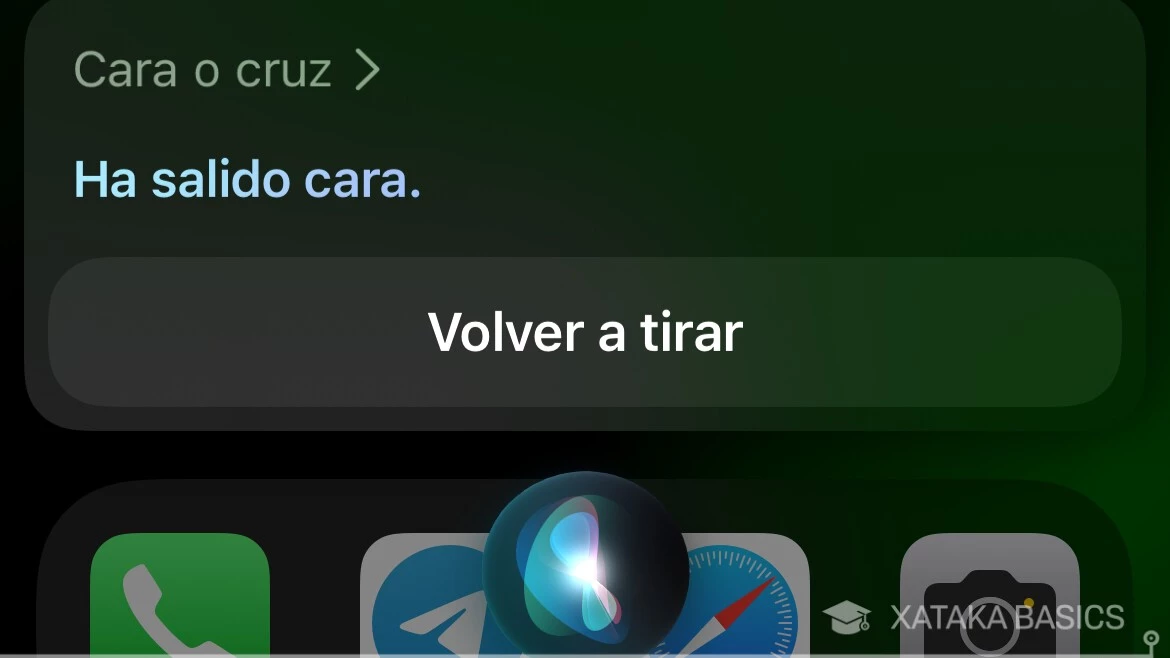
Y terminamos con el aspecto más lúdico de Siri, aunque en este aspecto no es tan completa como otros asistentes como Google Assistant. En cualquier caso, sí que tiene algunos entretenimientos con los que vas a poder pasar el rato.
- Tira una moneda: Tira una moneda virtual y te dice si ha salido cara o cruz.
- Cara o cruz: Tira una moneda virtual y te dice si ha salido cara o cruz.
- Tira un dado: Tira un dado D6 y te dice el número que ha salido.
- Dime un número del 1 al 5: Te dice un número al azar entre los que le digas.
- Dime un número aleatorio: Te dice un número aleatorio entre 0 y 100.
- Quiero jugar a algo: Te abre la App Store para que encuentres un juego.
- Dime un acertijo: Te dice un acertijo. También te dice la respuesta.
- Cuéntame un chiste: Te dice un chiste al azar.
Además Oye Siri: 134 comandos de voz
- Cuéntame un trabalenguas: Te dice un trabalenguas.
- Cántame algo: Hará una broma relacionada con ponerse a cantar.
- Cuéntame un cuento: Hará una broma relacionada con contarte un cuento un cuento.
- Cuéntame una historia de miedo: Te cuenta una historia de miedo corta.
- Cuéntame una cuento para dormir: Te cuenta una historia corta.
- Me aburro: Propone cosas para hacer.
- Algo divertido al azar: Pone música para fiestas aleatoriamente.
- Quiero escuchar rock progresivo: Inicia Apple Music poniendo música del género que le hayas pedido.
- ¿Qué puedes hacer?: Y a modo de extra, si no se te ocurre nada, con este comando le puedes preguntar al asistente por algunas de sus funciones.






